gcc相关运行原理及linux系统下opencv使用
一、任务要求
一. 学习并掌握可执行程序的编译、组装过程。学习任务如下:
1)阅读、理解和学习材料“用gcc生成静态库和动态库.pdf”和“静态库.a与.so库文件的生成与使用.pdf”,请在Linux系统(Ubuntu)下如实仿做一遍。
2)在第一次作业的程序代码基础进行改编,除了x2x函数之外,再扩展写一个x2y函数(功能自定),main函数代码将调用x2x和x2y ;将这3个函数分别写成单独的3个 .c文件,并用gcc分别编译为3个.o 目标文件;将x2x、x2y目标文件用 ar工具生成1个 .a 静态库文件, 然后用 gcc将 main函数的目标文件与此静态库文件进行链接,生成最终的可执行程序,记录文件的大小。
3)将x2x、x2y目标文件用 ar工具生成1个 .so 动态库文件, 然后用 gcc将 main函数的目标文件与此动态库文件进行链接,生成最终的可执行程序,记录文件的大小,并与之前做对比。
二. Gcc不是一个人在战斗。请说明gcc编译工具集中各软件的用途,了解EFF文件格式。学习任务如下:阅读、理解和学习材料“Linux GCC常用命令.pdf”和“GCC编译器背后的故事.pdf”,如实仿做一遍。
三. (综合实践)每一个程序背后都站着一堆优秀的代码库。通过学习opencv图像库编程,了解如何借助第三方库函数完成一个综合程序设计。“学了opencv,妈妈再不担忧你不会图像编程啦!”。 在Ubuntu16/18系统下练习编译、安装著名的C/C++图像处理开源软件库 Opencv3.x (过程多,耗时长,需要耐心和细心)。安装成功后:
-
编写一个打开图片进行特效显示的代码 test1.cpp(见opencv编程参考资料 ); 注意gcc编译命令: gcc test1.cpp -o test1
pkg-config --cflags --libs opencv1)请解释这条编译命令,它是如何获得opencv头文件、链接lib库文件的路径的? 2)改用make+makefile方式编译 上述程序(用变量命名格式写makefile文件,并包括 clean选项) -
练习使用opencv库编写打开摄像头压缩视频的程序。参考示例代码1和示例代码2。并回答:1)如果要求打开你硬盘上一个视频文件来播放,请问示例代码1第7行代码如何修改?2)在示例代码1第9行的while循环中,Mat是一个什么数据结构? 为什么一定要加一句waitKey延时代码,删除它行不行?3)示例代码1代码会在while循环中一直运行,你如果试图用鼠标关闭图像显示窗口,会发现始终关不掉。需要用键盘Ctrl+C 强制中断程序,非常不友好。如何改进? 3. 掌握git使用方法,在gitee/github网站创建自己的账号和仓库,将以上作业代码分类上传到仓库中。
二、实验过程
2.1学习并掌握可执行程序的编译、组装过程
2.1.1gcc生成可执行的动态静态库
A:创建hello.h、hello.c 和 main.c文件
程序 1: hello.h
#ifndef HELLO_H
#define HELLO_H
void hello(const char *name);
#endif //HELLO_H
程序 2: hello.c
#include <stdio.h>
void hello(const char *name)
{
printf("Hello %s!n", name);
}
程序 3: main.c
#include "hello.h"
int main()
{
hello("everyone");
return 0;
}
**B:**第 2 步:将 hello.c 编译成 .o文件
gcc -c hello.c
可以很清晰的看到生成了一个hello.o的文件
C:第 3 步:由.o 文件创建静态库
创建静态库用 ar 命令。在系统提示符下键入以下命令将创建静态库文件 libmyhello.a
ar -crv libmyhello.a hello.o
可以很清晰的看到生成了.a的文件

D:第 4 步,程序中使用静态库
gcc -o main main.c libmyhello.a
得到结果:

E:第 5 步:.s文件的建立
gcc -c -fpic hello.c
gcc -shared *.o -o libsofile.s
得到了.s的文件,如图:

F:第6步,程序使用动态库
gcc -o hello main.c libsofile.so
./hello
出现报错,报错原因./hello: error while loading shared libraries: libmyhello.so: cannot open shar ed object file: No such file or director
解决方案:是找不到动态库文件 libmyhello.so。程序在运行时, 会在/usr/lib 和/lib 等目录中查找需要的动态库文件。若找到,则载入动态库,否则将提 示类似上述错误而终止程序运行。我们将文件 libmyhello.so 复制到目录
/user/lib中即可
mv libsofile.so /user/lib
idconfig
最终结果:

2.1.2生成静态和动态文件并进行链接
A:创建sub1.h、sub2.h、main.c、sub1.c、sub2.c文件:
vi main.c
vi sub1.h
vi sub2.h
vi sub1.c
vi sub2.c
对应的文件内容如下:
sub1.h:
#include<stdio.h>
int add(int a,int b);
sub2.h:
#include<stdio.h>
int minux(int a,int b);
sub1.c:
#include"sub1.h"
int add(int a,int b){
return a+b;
}
sub2.c:
#include"sub1.h"
int minus(int a,int b){
return a-b;
}
main.c:
#include<stdio.h>
#include"sub1.h"
#include"sub2.h"
int main()
{
int a =1,b =2;
int c = add(a,b);
int d = minus(a,b);
printf("%dn",c);
printf("%d",d);
return 0;
}
B:静态库.a文件的使用
首先生成.o文件,指令如下:
gcc -c sub1.c sub2.c
之后生成静态库的.a文件,指令如下:
ar crv libafile.a sub1.o sub2.o
这样就生成了一个.a文件,如图:

使用.a文件创建可执行程序并执行
gcc -o main main.c libafile.a
./main
最终结果为3、-1结果完全正确。
使用size记录文件大小

C:动态库.so文件使用
首先生成目标文件:
gcc -c -fpic sub1.c sub2.c
生成共享库.so 文件 :
gcc -shared *.o -o libsofile.so
使用.so 库文件,创建可执行程序 :
gcc -o test main.c libsofile.so
./test
出现报错:
./test: error while loading shared libraries: libsofile.so: cannot open shared object file: No such file or director
出现这个的原因是由于 linux 自身系统设定的相应的设置的原因,即其只在/lib and /usr/lib 下搜索对应 的.so 文件,故需将对应 so 文件拷贝到对应的路径就行了
sudo cp libsofile.so /user/lib
再次执行./test,即可成功运行。
使用size查看可执行文件的大小:

上述.a和.so生成的文件有着细微的差别,但并没有很大的差距
2.2Gcc不是一个人在战斗。请说明gcc编译工具集中各软件的用途
(1)centos环境下安装gcc
要编译c语言程序,就必须要在linux系统下安装gcc,安装指令如下:
yum install gcc
(2)创建main.c文件并进行gcc操作的步骤
A:创建main.c文件,使用vi创建main.c文件
vi main.c
main.c文件内容如下:
#include <stdio.h>
//此程序很简单,仅仅打印一个 Hello World 的字符串。
int main(void)
{
printf("Hello World! n");
return 0;
}
B:预处理过程:
预处理过程会将mian.c转化为main.i文件,对应的指令如下:
gcc -E main.c -o main.i
我们可以打开main.i文件查看情况:
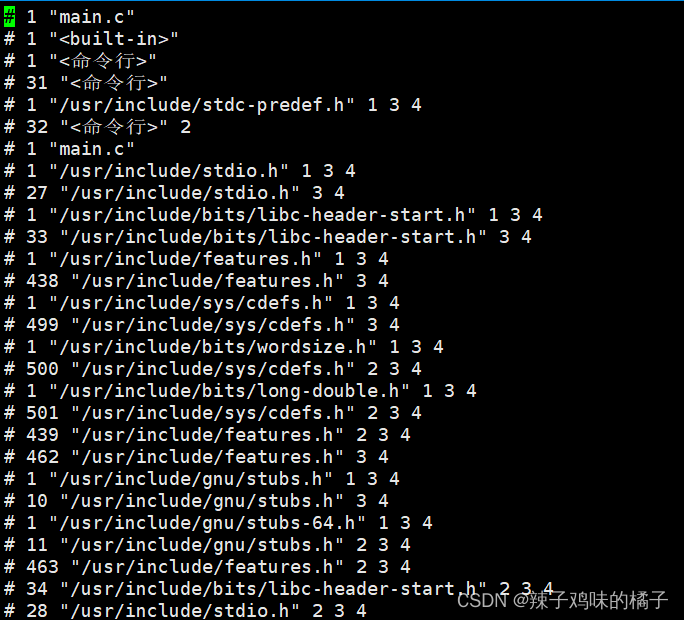
预处理过程做的事情如下:
(1) 将所有的#define 删除,并且展开所有的宏定义,并且处理所有的条件预编 译指令,比如#if #ifdef #elif #else #endif 等。
(2) 处理#include 预编译指令,将被包含的文件插入到该预编译指令的位置。
(3) 删除所有注释“//”和“/* */”。
(4) 添加行号和文件标识,以便编译时产生调试用的行号及编译错误警告行号。
(5) 保留所有的#pragma 编译器指令,后续编译过程需要使用它们
C:编译过程:
编译过程就是对预处理完的文件进行一系列的词法分析,语法分析,语义分析及 优化后生成相应的汇编代码。
编译过程会将我们处理的mian.c文件得到的main.i文件做进一步的处理,得到main.s的文件:
gcc -S main.i -o main.s
打开main.s文件查看内容:
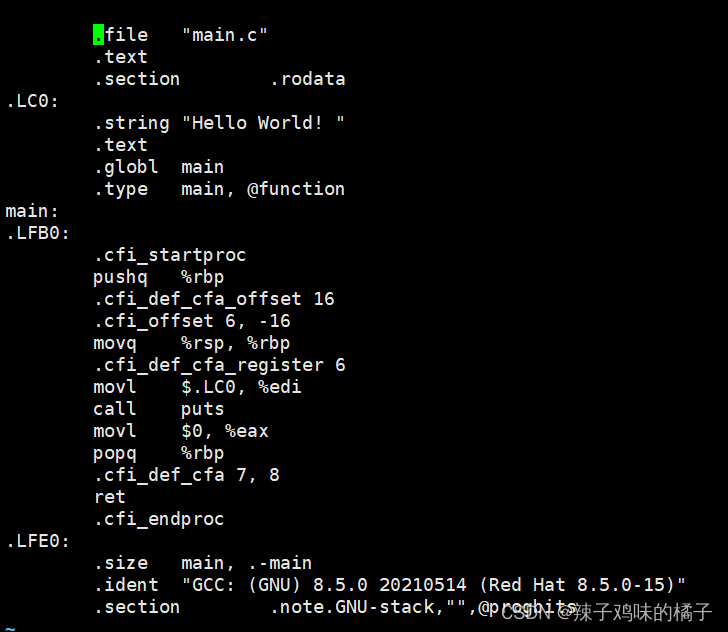
main.s部分内容如图
D:汇编:汇编过程调用对汇编代码进行处理,生成处理器能识别的指令,保存在后缀为.o 的目标文件中。由于每一个汇编语句几乎都对应一条处理器指令,因此,汇编相 对于编译过程比较简单,通过调用 Binutils 中的汇编器 as 根据汇编指令和处理 器指令的对照表一一翻译即可
汇编可以将main.s的文件转化为main.o的文,指令如下:
gcc -c main.s -o main.o -v
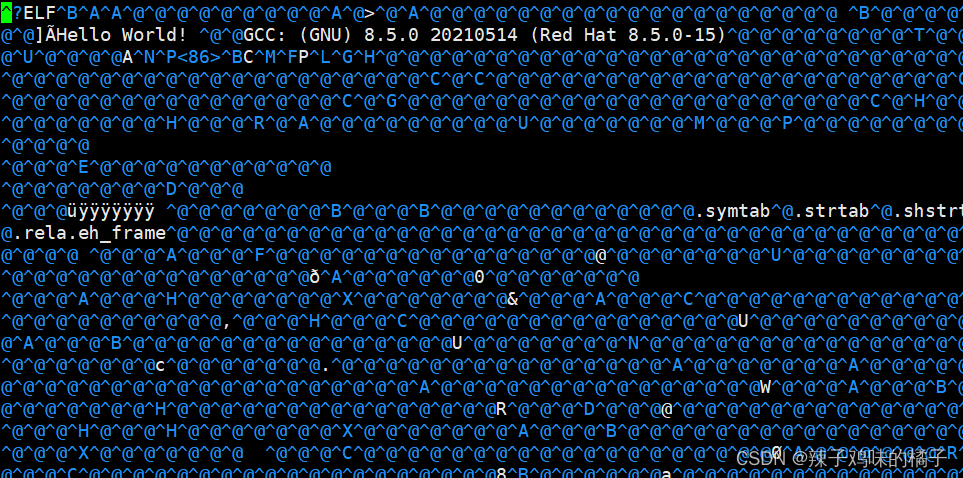
E:动态链接和静态链接:
(1) 静态链接是指在编译阶段直接把静态库加入到可执行文件中去,这样可执行 文件会比较大。链接器将函数的代码从其所在地(不同的目标文件或静态链 接库中)拷贝到最终的可执行程序中。为创建可执行文件,链接器必须要完 成的主要任务是:符号解析(把目标文件中符号的定义和引用联系起来)和 重定位(把符号定义和内存地址对应起来然后修改所有对符号的引用)。
(2) 动态链接则是指链接阶段仅仅只加入一些描述信息,而程序执行时再从系统 中把相应动态库加载到内存中去
执行动态链接指令如下:
gcc main.c -o main
生成的main的可执行文件,我们可以使用size查看动态链接的大小:
size main
对应的结果截图如图所示:

ldd可以查看连接了多少其他的动态库:
ldd main
对应的结果如下:

执行生成静态链接的执行如下:
gcc -static main.c -o main
使用size指令查看大小:
size main
对应的结果如下所示:

我门可以看到静态链接的大小要远远大于动态链接生成的大小
我们使用ldd指令看是否链接 了动态库:
ldd main

说明没有链接动态库
F:分析ELF的文件
ELF 文件格式如下图所示,位于 ELF Header 和 Section Header Table 之间的都 是段(Section)。一个典型的 ELF 文件包含下面几个段: .text:已编译程序的指令代码段。 .rodata:ro 代表 read only,即只读数据(譬如常数 const)。 .data:已初始化的 C 程序全局变量和静态局部变量。 .bss:未初始化的 C 程序全局变量和静态局部变量。 .debug:调试符号表,调试器用此段的信息帮助调试 :
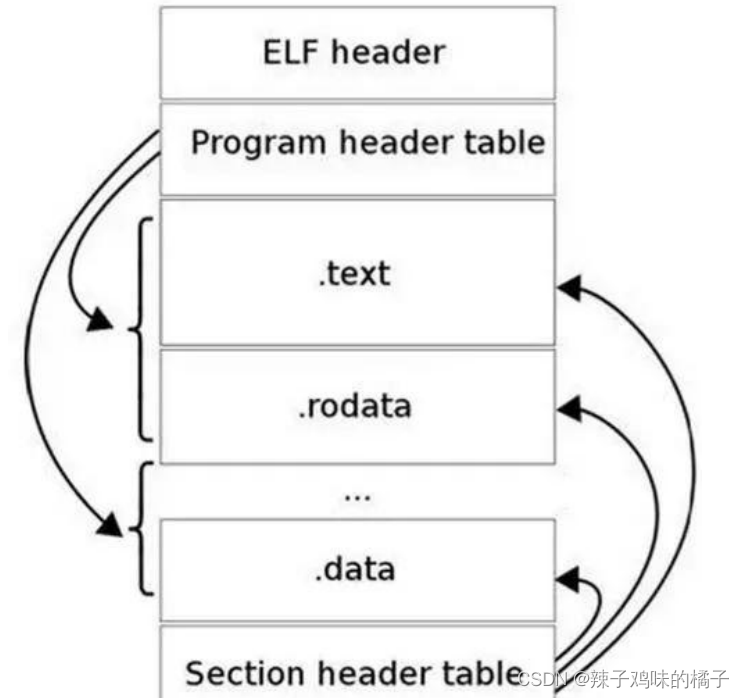
可以使用 readelf -S 查看其各个 section 的信息:
readelf -S main
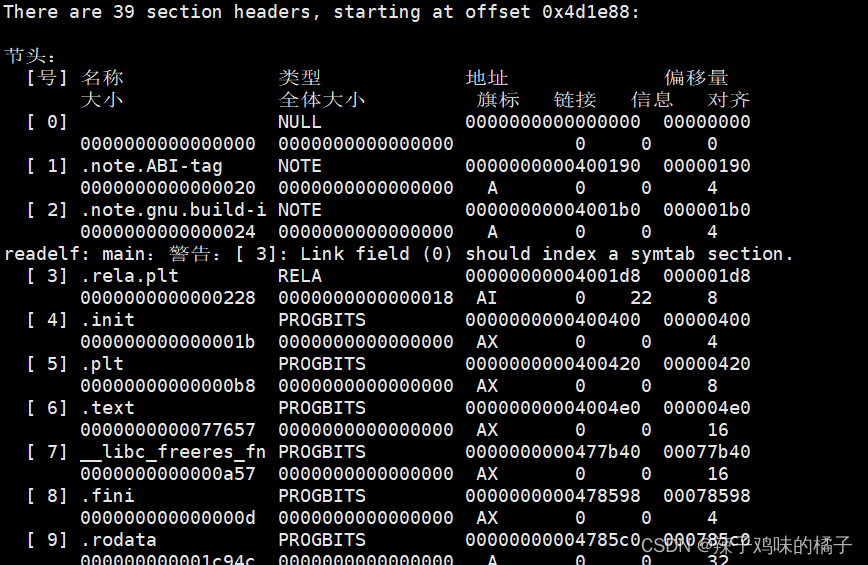
反编译:由于 ELF 文件无法被当做普通文本文件打开,如果希望直接查看一个 ELF 文件包 含的指令和数据,需要使用反汇编的方法。 使用 objdump -D 对其进行反汇编如:
objdump -D main
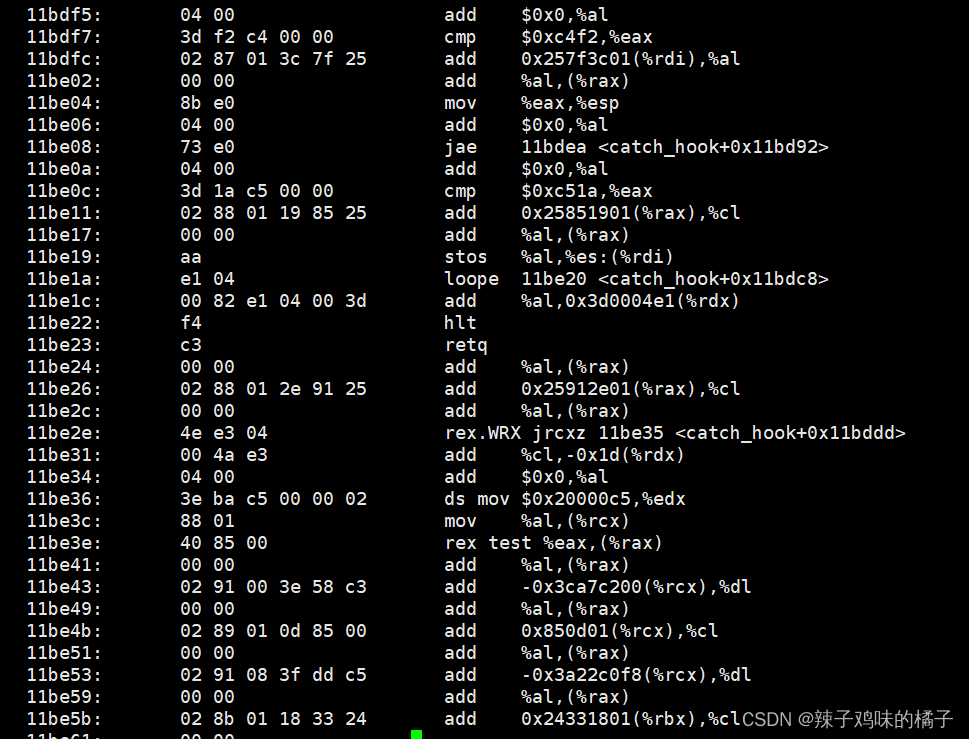
使用 objdump -S 将其反汇编并且将其 C 语言源代码混合显示 :
gcc -o main -g main.c
objdump -S main
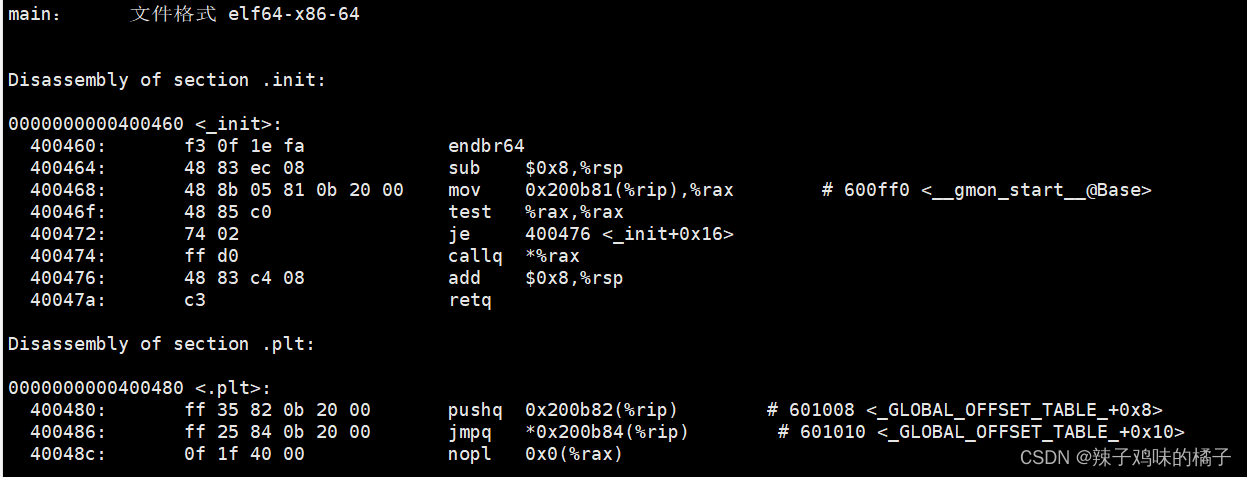
2.3Linux系统下opencv图像编程
2.3.1编写一个打开图片进行特效显示的代码 test.cpp
首先创建test.cpp文件内容:
#include <opencv2/highgui.hpp>
#include <opencv2/opencv.hpp>
using namespace cv;
using namespace std;
int main(int argc, char** argv)
{
CvPoint center;
double scale = -3;
IplImage* image = cvLoadImage("lena.jpg");
argc == 2? cvLoadImage(argv[1]) : 0;
cvShowImage("Image", image);
if (!image) return -1; center = cvPoint(image->width / 2, image->height / 2);
for (int i = 0;i<image->height;i++)
for (int j = 0;j<image->width;j++) {
double dx = (double)(j - center.x) / center.x;
double dy = (double)(i - center.y) / center.y;
double weight = exp((dx*dx + dy*dy)*scale);
uchar* ptr = &CV_IMAGE_ELEM(image, uchar, i, j * 3);
ptr[0] = cvRound(ptr[0] * weight);
ptr[1] = cvRound(ptr[1] * weight);
ptr[2] = cvRound(ptr[2] * weight);
}
Mat src;Mat dst;
src = cvarrToMat(image);
cv::imwrite("test.png", src);
cvNamedWindow("test",1); imshow("test", src);
cvWaitKey();
return 0;
}
使用指令编译并显示:
g++ test1.cpp -o test1 `pkg-config --cflags --libs opencv`
./test1
结果如下报错:
error: (-2:Unspecified error) Can't initialize GTK backend in function 'cvInitSystem
发生报错的原因是因为我这里使用的是远程主机进行的连接,使用的是root用户的权限进行操作,而我的主机此时也正在使用root用户,导致的报错。
解决办法更换远程连接用户即可,使得两边用户不一致即可解决问题。
运行结果如图所示:
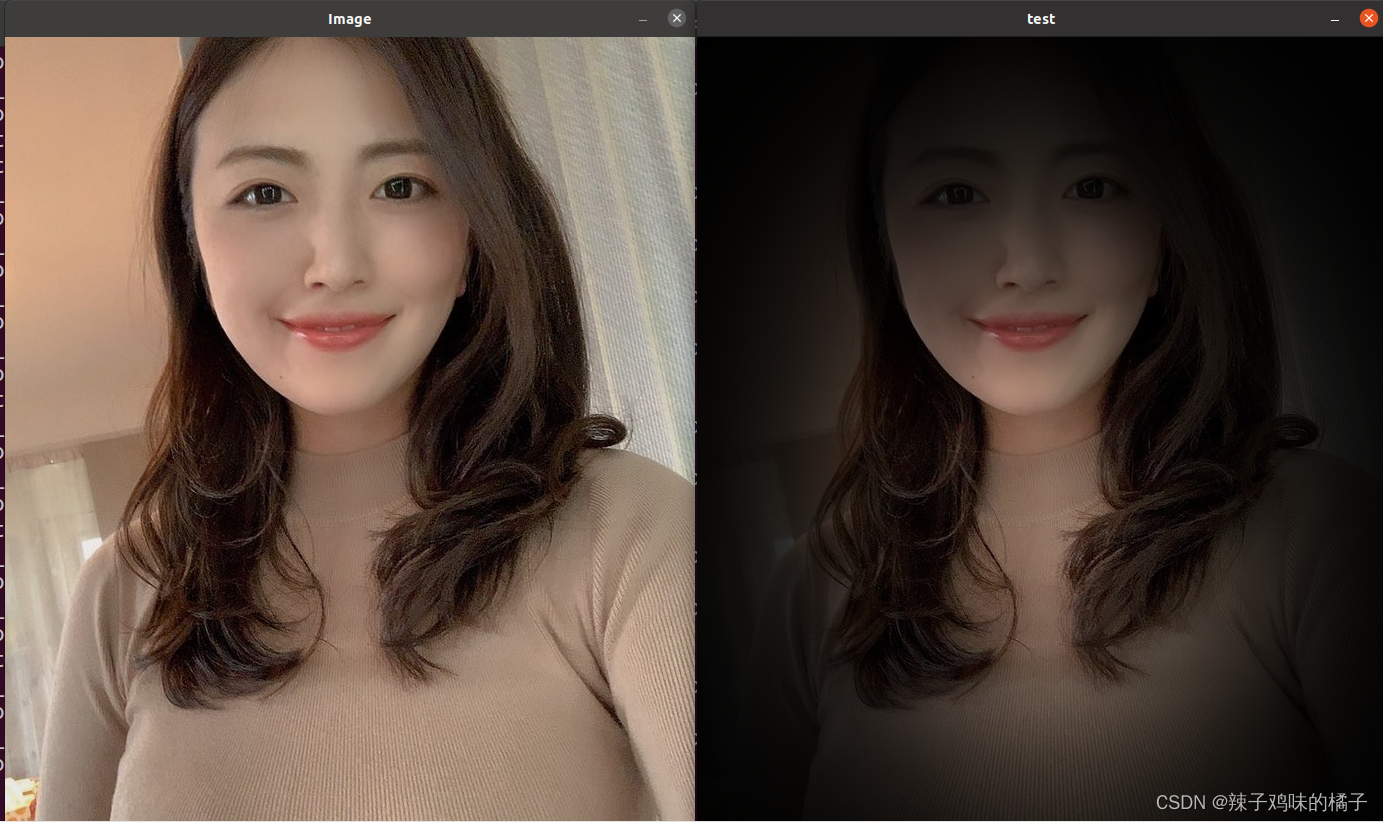
问:注意gcc编译命令: gcc test1.cpp -o test1 pkg-config --cflags --libs opencv 请解释这条编译命令,它是如何获得opencv头文件、链接lib库文件的路径的
答:pck-config a. 检查库的版本号。如果所需要的库的版本不满足要求,它会打印出错误信息,避免链接错误版本的库文件。b. 获得编译预处理参数,如宏定义,头文件的位置。c. 获得链接参数,如库及依赖的其它库的位置,文件名及其它一些连接参数。d. 自动加入所依赖的其它库的设置。在该文件夹里面有个opencv.pc的文件,其实这就是pkg-config下OpenCV的配置文件。选项–cflags 它是用来指定程序在编译时所需要头文件所在的目录,选项 --libs则是指定程序在链接时所需要的动态链接库的目录。
2.3.1练习使用opencv库编写打开摄像头压缩视频的程序。
要编译此段代码,首先需要打开虚拟机的摄像头才能进行操作,否则就会发生报错,导致无法运行。
我这里使用的是workstation15.5的版本,具体版本操作近乎一致。
按照图中的顺序将在状态栏中显示勾上即可
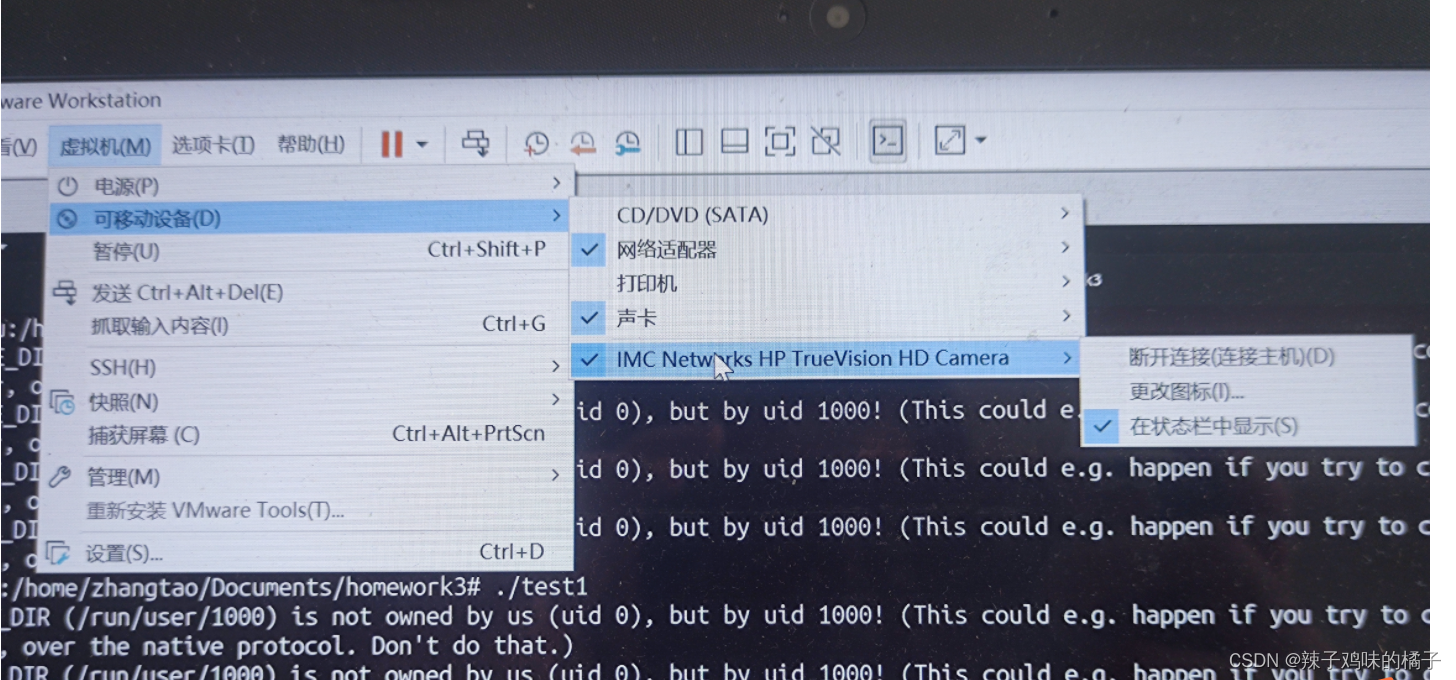
使用vim工具编写代码,代码如下:
#include<iostream>
#include <opencv2/opencv.hpp>
#include<opencv2/core/core.hpp>
#include<opencv2/highgui/highgui.hpp>
using namespace cv;
using namespace std;
void main()
{
//打开电脑摄像头
VideoCapture cap(0);
if (!cap.isOpened())
{
cout << "error" << endl;
waitKey(0);
return;
}
//获得cap的分辨率
int w = static_cast<int>(cap.get(CV_CAP_PROP_FRAME_WIDTH));
int h = static_cast<int>(cap.get(CV_CAP_PROP_FRAME_HEIGHT));
Size videoSize(w, h);
VideoWriter writer("RecordVideo.avi", CV_FOURCC('M', 'J', 'P', 'G'), 25, videoSize);
Mat frame;
int key;//记录键盘按键
char startOrStop = 1;//0 开始录制视频; 1 结束录制视频
char flag = 0;//正在录制标志 0-不在录制; 1-正在录制
while (1)
{
cap >> frame;
key = waitKey(100);
if (key == 32)//按下空格开始录制、暂停录制 可以来回切换
{
startOrStop = 1 - startOrStop;
if (startOrStop == 0)
{
flag = 1;
}
}
if (key == 27)//按下ESC退出整个程序,保存视频文件到磁盘
{
break;
}
if (startOrStop == 0 && flag==1)
{
writer << frame;
cout << "recording" << endl;
}
else if (startOrStop == 1)
{
flag = 0;
cout << "end recording" << endl;
}
imshow("picture", frame);
}
cap.release();
writer.release();
destroyAllWindows();
}
结果会生成一个avi的视频文件,使用指令编译并运行这个文件:
g++ test3.cpp -o test3 `pkg-config --cflags --libs opencv`
./test3
我们可以查看当前下是否存在对应的avi文件

确实存在,说明成功。
问:1)如果要求打开你硬盘上一个视频文件来播放,请问第7行代码如何修改?
2)在第9行的while循环中,Mat是一个什么数据结构? 为什么一定要加一句waitKey延时代码,删除它行不行?
3)此代码会在while循环中一直运行,你如果试图用鼠标关闭图像显示窗口,会发现始终关不掉。需要用键盘Ctrl+C 强制中断程序,非常不友好。如何改进?
答:1)播放视频问津只需将代码中VideoCapture cap(0)中的0更改为播放的路径即可
2)在这个代码中Mat是一个类。由两部分数据组成:矩阵头(包括矩阵尺寸、存储方法、存储地址等信息)和一个指向所有像素值的矩阵(根据所选存储方法不同,矩阵可以是不同的维数)的指针。
waitkey是图像的播放时间,如果不使用,图片无法进行展现
3)使用if (key == 27)break;使用这个语句当我们按下esc的使用,按下esc就可以退出程序了。当然其中也可以将27改为其他的数字,只需按下键盘对应的键就可以退出
config --cflags --libs opencv`
./test3
我们可以查看当前下是否存在对应的avi文件

确实存在,说明成功。
问:1)如果要求打开你硬盘上一个视频文件来播放,请问第7行代码如何修改?
2)在第9行的while循环中,Mat是一个什么数据结构? 为什么一定要加一句waitKey延时代码,删除它行不行?
3)此代码会在while循环中一直运行,你如果试图用鼠标关闭图像显示窗口,会发现始终关不掉。需要用键盘Ctrl+C 强制中断程序,非常不友好。如何改进?
答:1)播放视频问津只需将代码中VideoCapture cap(0)中的0更改为播放的路径即可
2)在这个代码中Mat是一个类。由两部分数据组成:矩阵头(包括矩阵尺寸、存储方法、存储地址等信息)和一个指向所有像素值的矩阵(根据所选存储方法不同,矩阵可以是不同的维数)的指针。
waitkey是图像的播放时间,如果不使用,图片无法进行展现
3)使用if (key == 27)break;使用这个语句当我们按下esc的使用,按下esc就可以退出程序了。当然其中也可以将27改为其他的数字,只需按下键盘对应的键就可以退出
三、相关总结
这次的实验对我来说难度还是比较大的,特别是安装虚拟机环境和opencv的环境下。一开始使用的centos系统一堆报错,无法运行。中途更换了ubuntu系统,才完成实验。下载opencv及运行时也出过各种各样的错误,但是在最终花了许多时间也还是解决了问题。总的来说虽然这次难度对我来说比较大,但是也还是给我带来了许多收获,如果发现文章如有不正,还望各位纠错。
最后
以上就是缓慢小天鹅最近收集整理的关于gcc相关运行原理及linux系统下opencv使用gcc相关运行原理及linux系统下opencv使用的全部内容,更多相关gcc相关运行原理及linux系统下opencv使用gcc相关运行原理及linux系统下opencv使用内容请搜索靠谱客的其他文章。








发表评论 取消回复